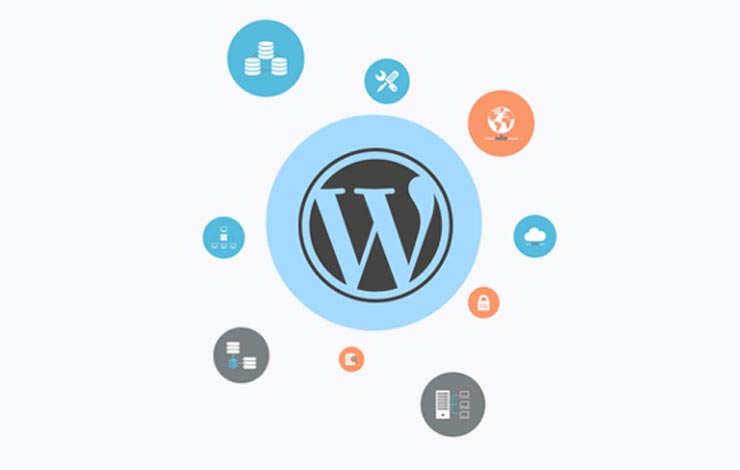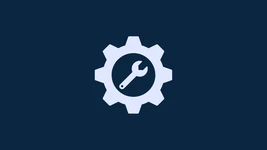اگر قرار باشد روی دامنه اصلی وب سایت خود تغییراتی را ایجاد کنید، پس باید با آموزش نصب وردپرس روی ساب دامین آشنایی داشته باشید. ایجاد زیر دامنه برای ایجاد یک بلاگ یا یک فروشگاه جدید در وب سایت کاربرد دارد. از آنجایی که دستکاری دامنه اصلی سایت کار آسانی نیست، میتوانید با ساب دامین بخشی مجزا ایجاد کنید که با بخش اصلی سایت در ارتباط است. شما برای نصب وردپرس روی ساب دامین در گام اول باید یک زیر دامنه ایجاد کنید و وردپرس را روی آن آپلود کنید. سپس مراحل ایجاد دیتابیس و اجرای وردپرس را طی کنید. در ادامه این نوشته از دسته آموزش وردپرس مراحل مربوط به نصب وردپرس در ساب دامین را برایتان ذکر خواهیم کرد.
مزایای نصب وردپرس روی ساب دامین دایرکت ادمین
با نصب وردپرس روی ساب دامین میتوانید از مزایای زیر استفاده کنید:
- شما میتوانید برای جدا کردن ساب دامنه از سایت اصلی خود از هاستهای گوناگونی استفاده نمایید.
- ساب دامنه عملکردی منحصر به فرد دارد و باعث میشود که شما بتوانید از تمها و افزونههای مختلف برای طراحی کاملاً متفاوت وب سایت خود استفاده کنید.
در ادامه مراحل نصب ارائه خواهد شد.
مراحل نصب وردپرس روی ساب دامین
شما با طی کردن مراحل زیر به راحتی میتوانید وردپرس را روی ساب دامین پیاده سازی کنید و قسمتهای دیگری را به سایت اصلی خود بیفزایید:
ساخت ساب دامین در دایرکت ادمین
ساب دامین یا همان زیر دامنه بخشی از دامنه اصلی یک وب سایت به شمار میآید که قادر است یک قسمت مجزا را برای سایت تعریف کند. اولین گام برای نصب وردپرس روی ساب دامین، ساخت زیر دامنه است. برای این که زیر دامنهای را ایجاد کنید، در ابتدا لازم است وارد پنل کاربری خود در بخش دایرکت ادمین شوید. سپس قسمت Account Manager را انتخاب کرده و روی گزینه Subdomain Management کلیک نمایید.
در گام بعد Add SubDomain را انتخاب کرده و در فیلد ایجاد شده نامی را برای ساب دامین خود انتخاب کنید. حال نام را تایید کنید و گزینه Add را بزنید. در این مرحله ساخت ساب دامین به پایان رسیده است.
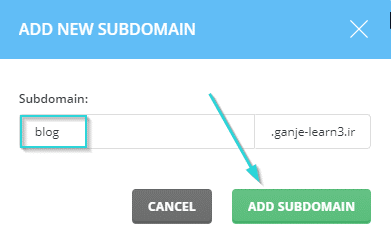
دانلود وردپرس و آپلود آن روی هاست
پس از ایجاد زیر دامنه در وب سایت، نوبت به دانلود وردپرس و قرار دادن آن روی هاست میرسد. ابتدا آخرین نسخه به روز رسانی شده وردپرس را دانلود کنید و وارد ادمین دایرکت سایت شوید. حال وارد قسمت File Manager شوید و پوشه public_html را انتخاب کنید.
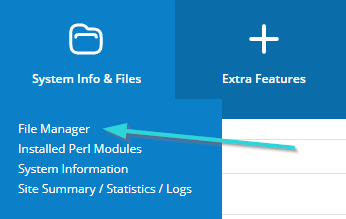
وقتی وارد این پوشه شوید، فایلی که قبلا مربوط به ایجاد ساب دامین بوده است را میبینید. این فایل را انتخاب کرده، وارد آن شوید و فایل وردپرس به روز رسانی شده را در این پوشه آپلود کنید.
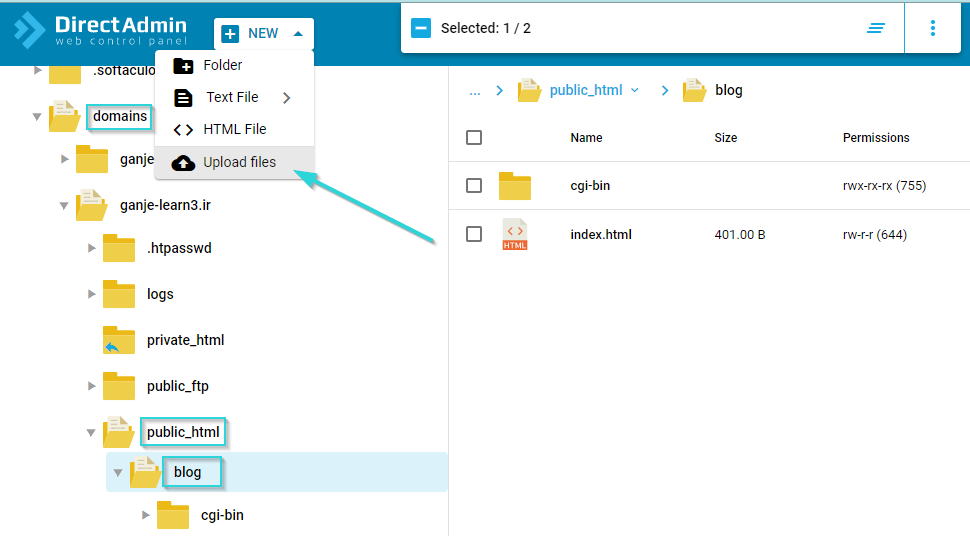
در این مرحله باید فایل دانلود شده وردپرس را از حالت فشرده بودن خارج کنید. با کلیک روی پوشه و انتخاب گزینه extract فایل شما از حالت فشردگی خارج خواهد شد.
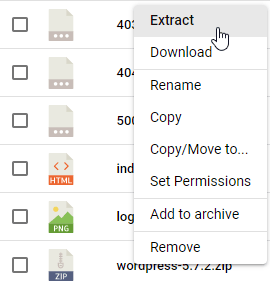
همین که این کار را انجام دهید، پوشه دیگری با نام وردپرس در این بخش ایجاد میگردد. برای انتقال محتویات پوشه قبلی به پوشه جدید ابتدا پوشه WordPress را انتخاب کنید، تمام فایلهای داخل این پوشه را انتخاب کنید و گزینه Copy/Move را بزنید. پنجرهای پیش روی شما باز میشود که نشان دهنده مسیر انتقال فایل به ساب دامین است. با انتقال فایل میتوانید روی گزینه move کلیک کنید و به پوشه ساب دامین بازگردید.
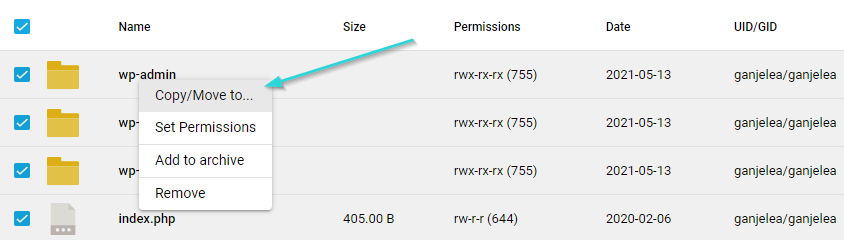
ساخت دیتابیس در هاست دایرکت ادمین
در این مرحله فایل وردپرس روی ساب دامین آپلود شده است و نوبت به ایجاد دیتابیس میرسد. برای ایجاد دیتابیس باید مراحل زیر را طی کنید:
- ابتدا وارد دایرکت ادمین خود شوید و از بخش Account Manager گزینه MySQL Management را انتخاب نمایید.
- با انتخاب این گزینه صفحه جدیدی در پیش روی شما قرار میگیرد. در این صفحه باید گزینه Create New Database را انتخاب کنید. حال فیلد تغییر نام دیتابیس را انتخاب کنید و هر نامی که مد نظرتان هست را برای پایگاه داده انتخاب نمایید.
- در مرحله بعد فیلد Database user را انتخاب کنید و نام کاربری مربوط به دیتابیس را وارد نمایید.
- حال نوبت به ایجاد رمز عبور میرسد. فیلد Database Password را انتخاب کنید و رمز عبور خود را وارد کنید. رمز عبور شما میتواند متشکل از عدد لاتین و حروف انگلیسی باشد. در آخر هم روی گزینه create Database کلیک کنید و به مرحله بعد بروید.
در ادامه مراحل نصب وردپرس روی ساب دامین دایرکت ادمین ارائه شده است.
نصب وردپرس روی ساب دامین دایرکت ادمین
مرحله نهایی از نصب وردپرس روی ساب دامین مربوط به پیاده سازی وردپرس است. در فیلد جستجو ابتدا آدرس ساب دامین را جستجو کنید. چنانچه تمامی مراحل فوق را به خوبی انجام داده باشید، صفحهای برای نصب وردپرس ایجاد میشود. پس از انتخاب زبان که همان زبان فارسی است، میتوانید به فایل وردپرس دستیابی پیدا کنید.
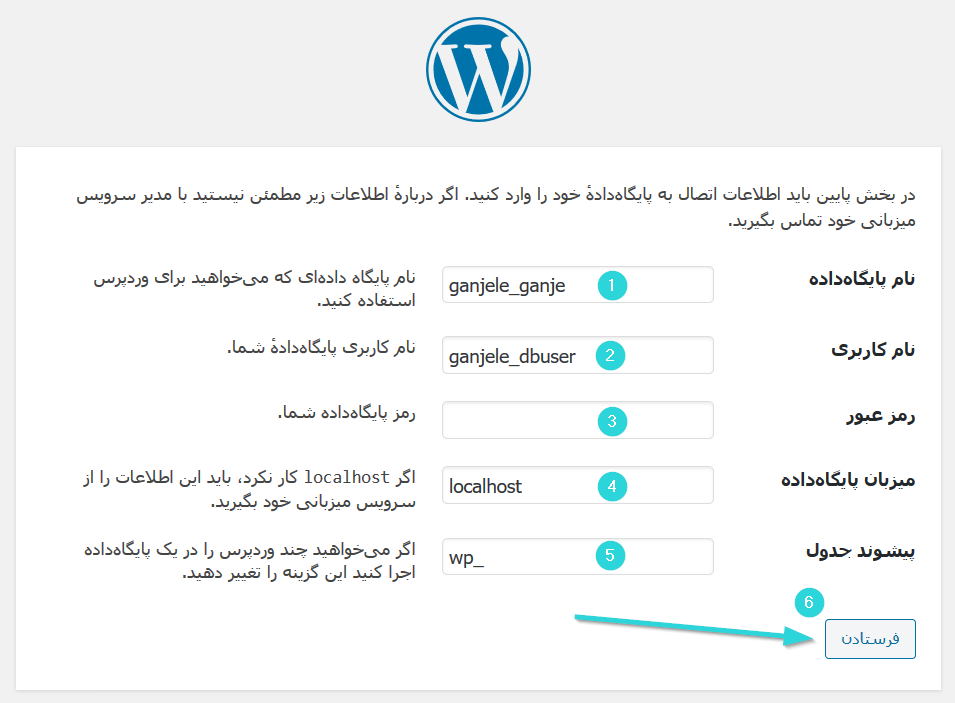
لازم به ذکر است که در این مرحله نباید فیلد localhost و _wp را تغییر بدهید. اما تغییر دادن نام کاربری دیتابیس و رمز عبور ایرادی ندارد. حال روی گزینه فرستادن کلیک کنید تا دیتابیس با هاست ارتباط برقرار کند و فایل وردپرس عمل نماید. صفحهای که هم اکنون در پیش روی شما باز میشود، صفحهای برای راه اندازی و نصب وردپرس است. گزینه راه اندازی و نصب را که انتخاب کنید، مجددا وارد پنجره دیگری میشوید.
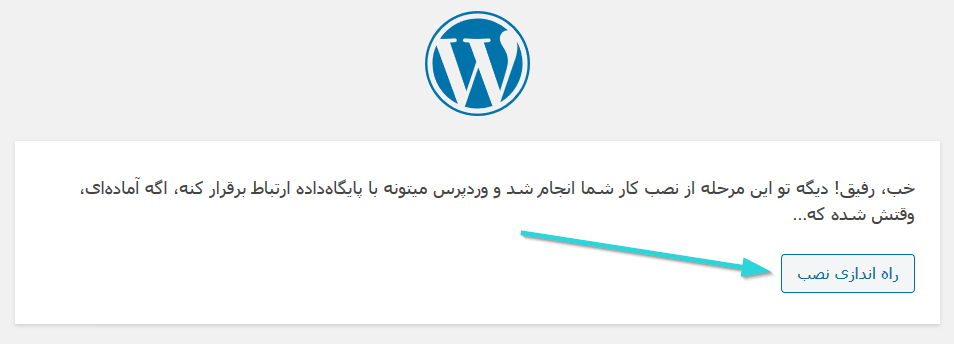
در این پنجره مشخصات سایت شما وارد میشوند:
- در قسمت عنوان سایت که فیلد ابتدایی است، باید نام سایت خود را به فارسی وارد کنید.
- در قسمت نام کاربری میتوانید یک نام کاربری جدید را برای ورود به وردپرس تعریف کنید.
- در قسمت رمز عبور رمز عبور دلخواه شما است و میتواند تغییر کند.
- در قسمت بعدی آدرس ایمیل خود را وارد میکنید تا فایل وردپرس نصب شود.
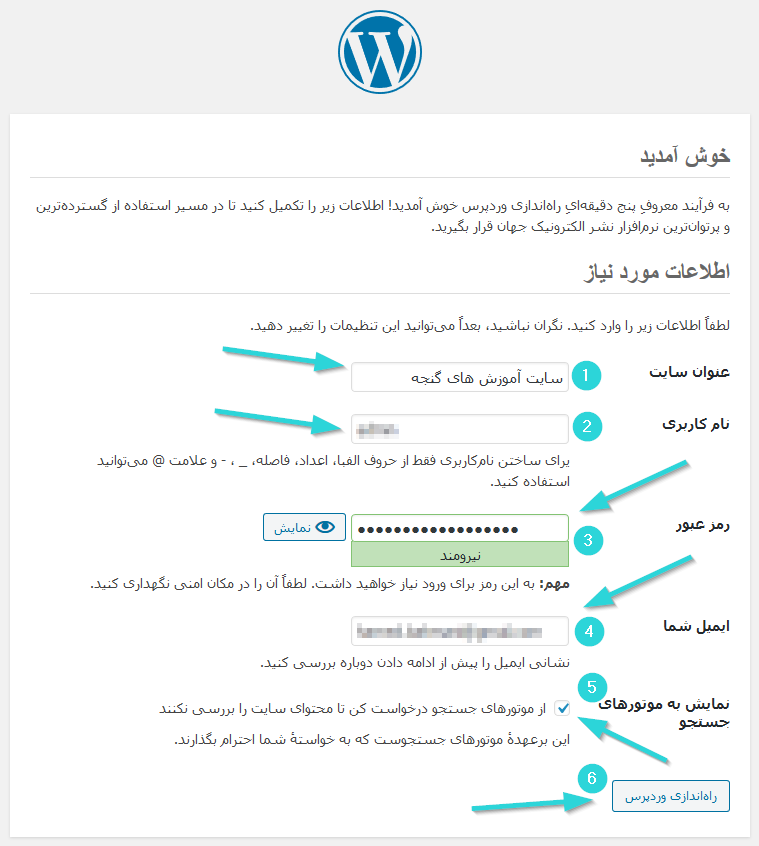
کلام پایانی
معمولا زمانی که نیاز باشد قسمت جدیدی همانند یک وبلاگ جدید به وب سایت شما اضافه شود، به جای تغییر دادن دامنه اصلی وب سایت نیاز است که یک زیر دامنه ایجاد شود. نصب وردپرس روی ساب دامین فرآیندی ساده دارد اما تا زمانی که مهارت ایجاد ساب فولدر و آپلود وردپرس روی آن را نداشته باشید، نمیتوانید به خوبی از این قابلیت استفاده کنید. ابتدا باید نحوه ساخت ساب دامین در دایرکت دامین را بدانید، سپس وردپرس را دانلود نمایید، در مرحله بعد دیتابیس ایجاد کنید و در آخر هم وردپرس را نصب کنید.